qq申请远程控制电脑 QQ远程控制操作步骤
更新时间:2024-01-29 18:00:03作者:jiang
在现代信息化时代,远程控制电脑成为了一种十分便捷的操作方式,而在众多远程控制工具中,QQ远程控制无疑是备受青睐的一种选择。QQ作为国内最为流行的即时通讯软件,其集成了远程控制功能,使得用户可以在不同地点轻松控制自己的电脑。如何申请QQ远程控制以及如何进行操作呢?接下来我们将详细介绍QQ远程控制的申请和操作步骤,让您轻松掌握这项便捷的技能。
具体步骤:
1.首先我们打开电脑上面的QQ,然后登陆自己的账号,进入其主页。如图所示。
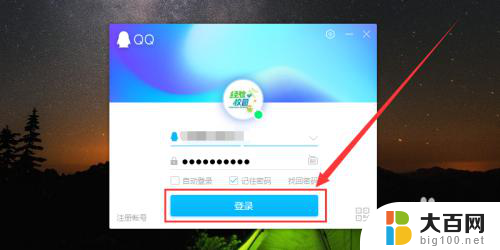
2.然后找到你想要控制的人的QQ,双击它,进入聊天窗口界面,如图所示。
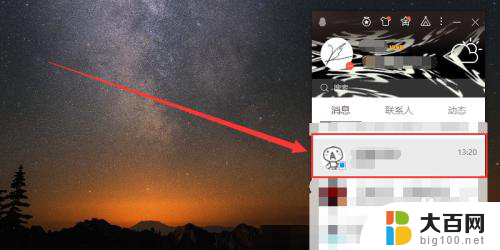
3.在聊天窗口上面有一个省略号,我们点击它,就会弹出子菜单,如图所示。
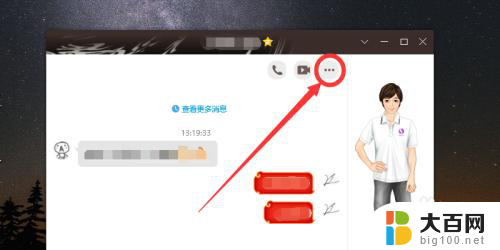
4.我们把鼠标移到电脑图标上面,就会弹出子菜单,我们之后点击设置按钮,如图所示。
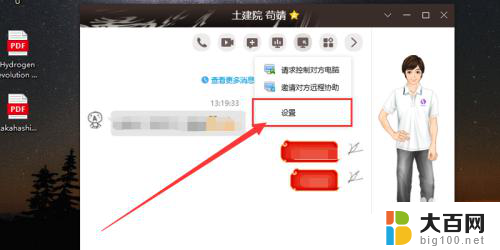
5.在设置界面中,我们并你所控制的好友必须在远程控制栏中。允许对方控制电脑的前面方框中打勾,如图所示。
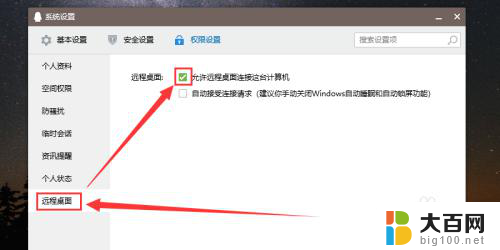
6.我们也可以自动接收好友控制,需要在设置界面中输入好友QQ账号以及好友验证。如图所示。
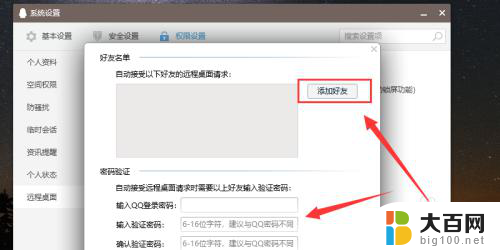
7.确定你和好友设置都没问题了之后,我们就可以返回聊天界面。点击请求控制对方电脑或者邀请对方控制电脑,等待对方接受,这样就能实现QQ进行远程控制啦,如图所示。
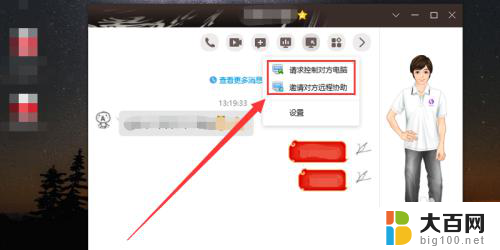
以上就是qq申请远程控制电脑的全部内容,对于遇到这种情况的用户,可以根据小编提供的方法来解决,希望能够帮助到大家。
qq申请远程控制电脑 QQ远程控制操作步骤相关教程
- 手机qq如何远程控制另一台电脑 手机QQ如何远程控制电脑
- 电脑上怎么远程操作 电脑远程控制的优缺点
- 怎么远程控制一台电脑 如何使用远程桌面远程连接到另一台电脑
- 打开电脑远程控制权限 笔记本电脑远程访问权限开启方法
- 老师控制电脑怎么解除 如何解除计算机老师的远程控制
- windows远程桌面 端口 WINDOWS远程桌面连接的端口修改步骤
- 笔记本电脑怎么控制鼠标 没鼠标怎么操控电脑
- 电脑上面如何复制粘贴 电脑上的复制粘贴操作步骤
- 怎么打开控制台 电脑控制台打开方法
- 电脑能远程连接打印机吗 远程打印机连接方法
- 苹果进windows系统 Mac 双系统如何使用 Option 键切换
- win开机不显示桌面 电脑开机后黑屏无法显示桌面解决方法
- windows nginx自动启动 Windows环境下Nginx开机自启动实现方法
- winds自动更新关闭 笔记本电脑关闭自动更新方法
- 怎样把windows更新关闭 笔记本电脑如何关闭自动更新
- windows怎么把软件删干净 如何在笔记本上彻底删除软件
电脑教程推荐